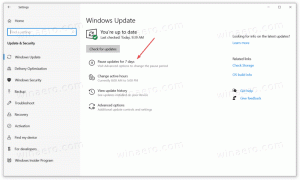Деактивирайте разпознаването и разпознаването на лица в снимки в Windows 10
В Windows 10 има вградено приложение за снимки, което позволява преглеждане на изображения и извършване на основно редактиране. Наскоро добавена функция на това приложение е възможността за откриване и разпознаване на лицата на хората в изображенията. Може да бъде деактивиран, ако не ви харесва.
Реклама
Microsoft включи ново, базирано на универсална платформа Windows приложение, „Снимки“ вместо доброто старо Windows Photo Viewer от Windows 7 и Windows 8.1. Приложението Photos е зададено като приложение за преглед на изображения по подразбиране. Приложението Photos може да се използва за разглеждане, споделяне и редактиране на вашите снимки и вашата колекция от изображения. С последните актуализации приложението получи чисто нова функция "Ремикс на историята", което позволява прилагането на набор от фантастични 3D ефекти към вашите снимки и видеоклипове. Също така беше добавена възможността за изрязване и сливане на видеоклипове.

Приложението Photos използва възможности за разпознаване на лица и разпознаване, за да помогне на потребителите да организират колекцията си от снимки. Можете да групирате разпознати снимки по етикети и папки. Данните, които приложението събира по време на този процес, не се качват онлайн. Базата данни се съхранява на вашия локален компютър.
В моята версия на приложението Windows 10 Photos, функцията за разпознаване и разпознаване на лица е активирана по подразбиране. Лесно е да го деактивирате в опциите на приложението. Ето как.
За да деактивирате разпознаването и разпознаването на лица в приложението Снимки в Windows 10, направете следното.
- Отворете Снимки. Неговата плочка по подразбиране е фиксирана към менюто "Старт".

- Щракнете върху бутона на менюто с три точки в горния десен ъгъл.
- Щракнете върху елемента от менюто Настройки.

- Настройките ще бъдат отворени. Отидете на „Преглед и редактиране“.
- Деактивирайте опцията за превключване хора.

Това ще спре приложението Photos да открива хора във вашите снимки в Windows 10.
Можете да възстановите поведението по подразбиране по всяко време.
Възстановете поведението по подразбиране
За да възстановите поведението по подразбиране,
- Отворете Снимки.
- Отворете настройките му.
- Включете опцията Хора и сте готови.
Това е.
Интересни статии:
- Активирайте увеличение с колелцето на мишката в снимки в Windows 10
- Как да премахнете лична информация от снимки в Windows 10
- Премахване на контекстното меню Edit With Photos в Windows 10